Galaxy S22: تمكين / تعطيل التدوير التلقائي للشاشة

مع هاتف Galaxy S22، يمكنك بسهولة تمكين أو تعطيل التدوير التلقائي للشاشة لتحسين تجربة الاستخدام.
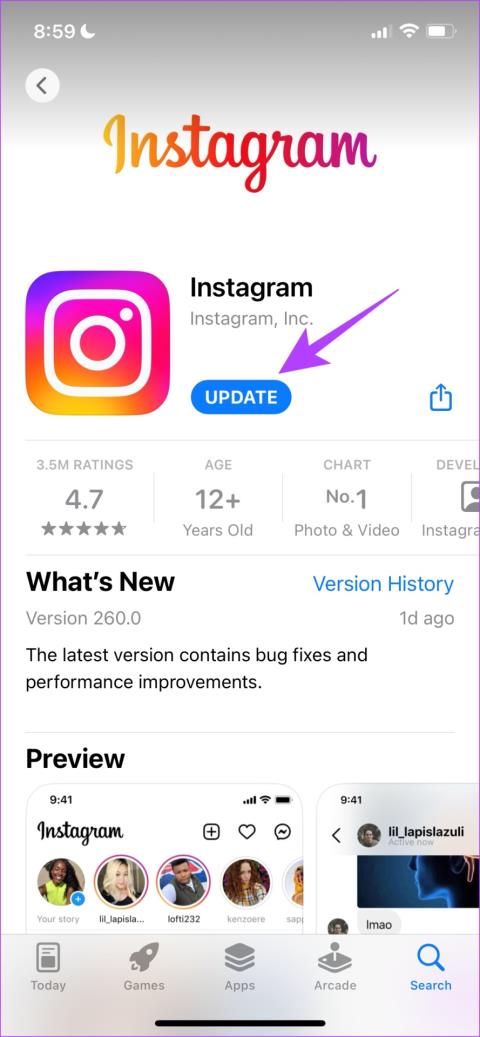
تعد صور GIF جزءًا ممتعًا من المحادثات عبر الإنترنت. إنها توفر طريقة رائعة للتعبير عن ردود أفعالنا من خلال صور متحركة مرحة مدتها ثانيتان أو ثلاث ثوانٍ. بينما نتنقل إلى ما لا نهاية على Instagram طوال اليوم، ألن يكون من الأفضل لو استبدلنا الرموز التعبيرية للتفاعل في التعليقات واستخدمنا صور GIF كزينة على الكعكة؟ مفاجأة! يمكنك الآن التعليق على صورة GIF في منشورات Instagram.
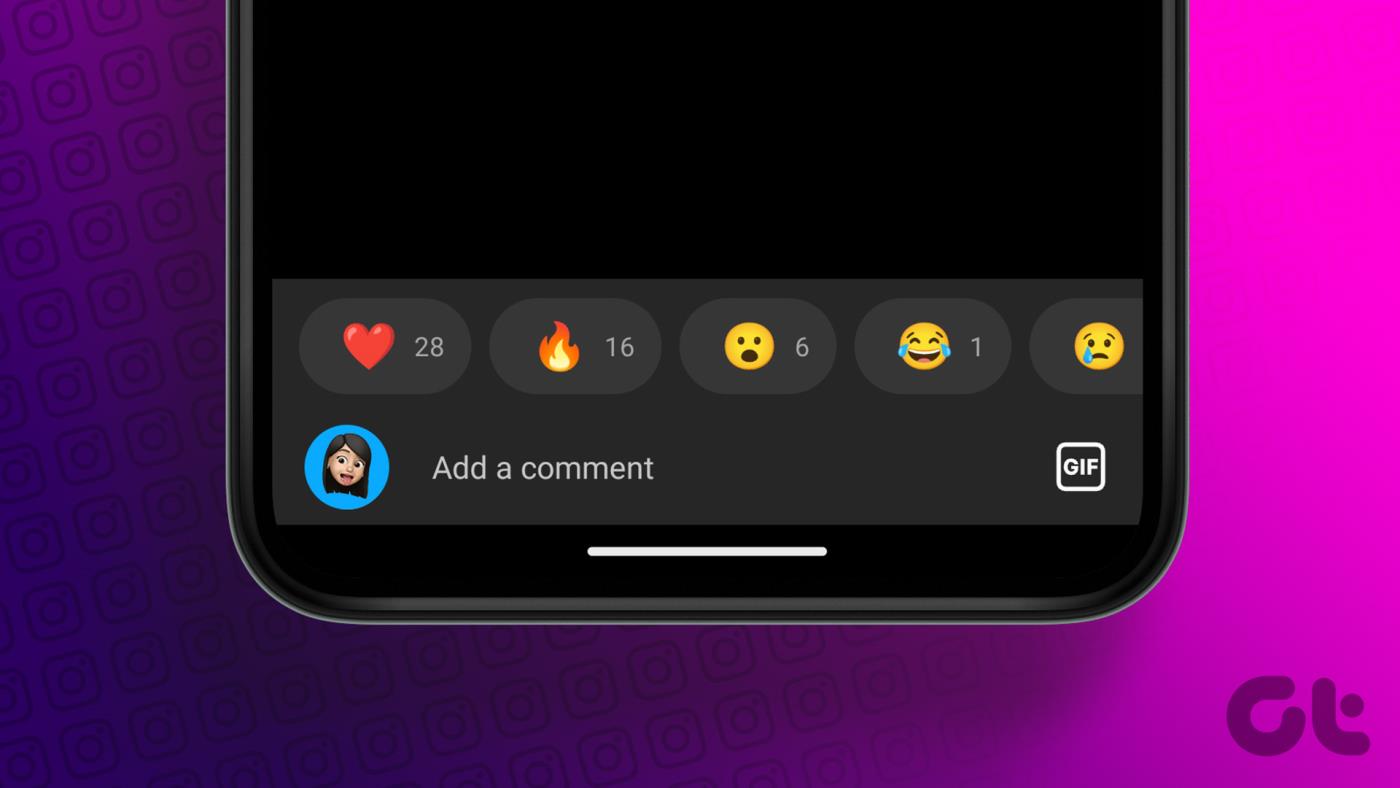
ما يستحق التقدير هو أن Instagram يصدر باستمرار ميزات جديدة للمنصة. لقد دفعوا مؤخرًا تحديثًا لتطبيق الهاتف المحمول الذي يتيح لك التعليق باستخدام صورة GIF ضمن المنشورات. وفي هذه المقالة، سنوضح لك كيفية القيام بذلك على كل من Android وiPhone. ولكن قبل أن نصل إلى هناك، دعنا نتحقق أولاً مما إذا كان الإصدار المثبت من Instagram على جهازك يدعم هذه الميزة.
أصدر Instagram لأول مرة ميزة استخدام صور GIF في التعليقات على الإصدار 238.0.0.0.66 في فبراير. ومع ذلك، تم طرحه في البداية لعدد قليل من المستخدمين فقط. ولكن حتى وقت كتابة هذه المقالة، تم طرح هذه الميزة عالميًا ويمكن لجميع المستخدمين الوصول إليها.
لذلك، تأكد من تحديث تطبيق Instagram إلى الإصدار الأحدث.
تحديث Instagram على متجر التطبيقات
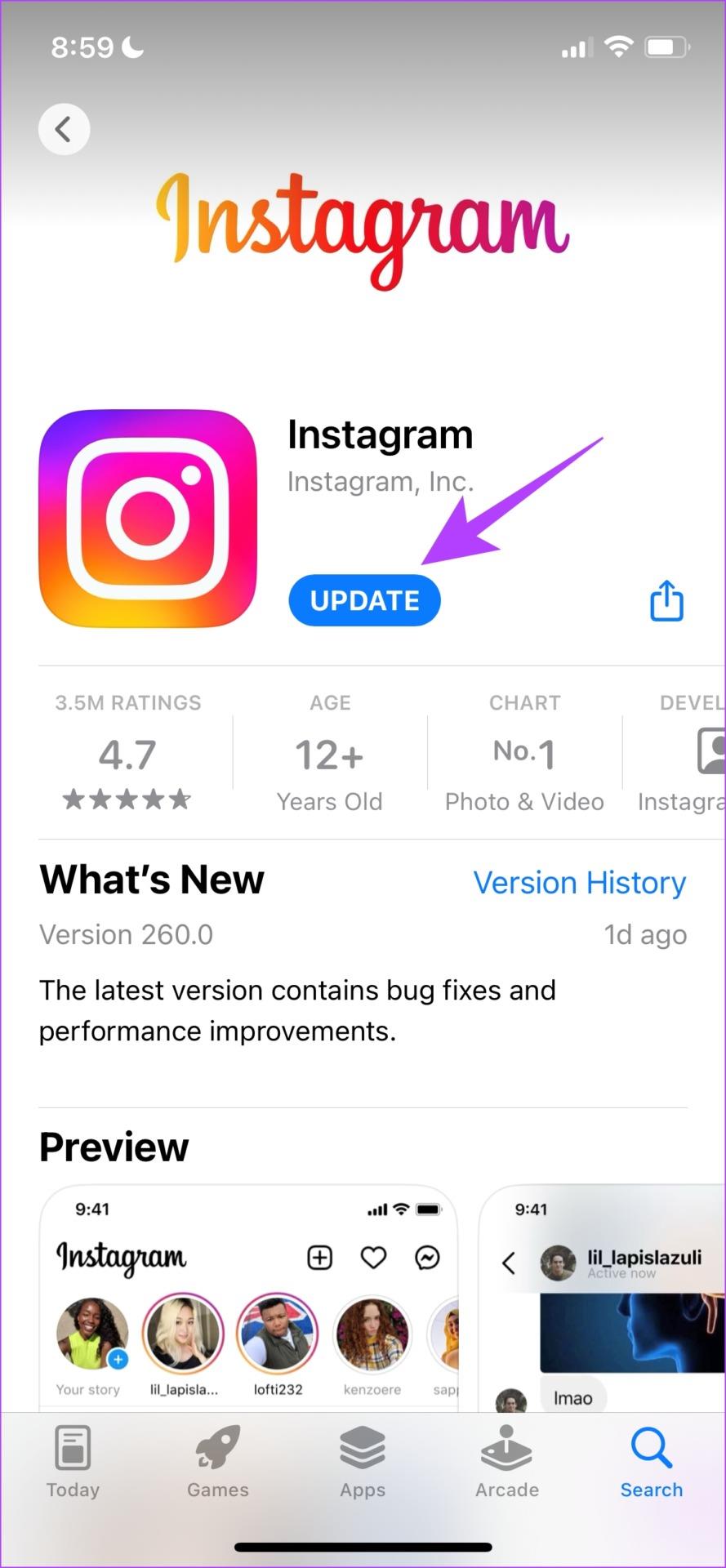
بمجرد الانتهاء من تثبيت التحديث لـ Instagram، يمكنك استكشاف الميزة التي تتيح لك إضافة صور GIF ضمن المنشورات.
قم بالتعليق باستخدام صورة GIF على منشورات Instagram
إليك كيفية التعليق باستخدام صورة GIF على منشورات Instagram. يظل الإجراء كما هو بالنسبة لتطبيقات iPhone وAndroid.
الخطوة 1: افتح Instagram على هاتفك.
الخطوة 2: اضغط على زر التعليق أسفل المنشور.
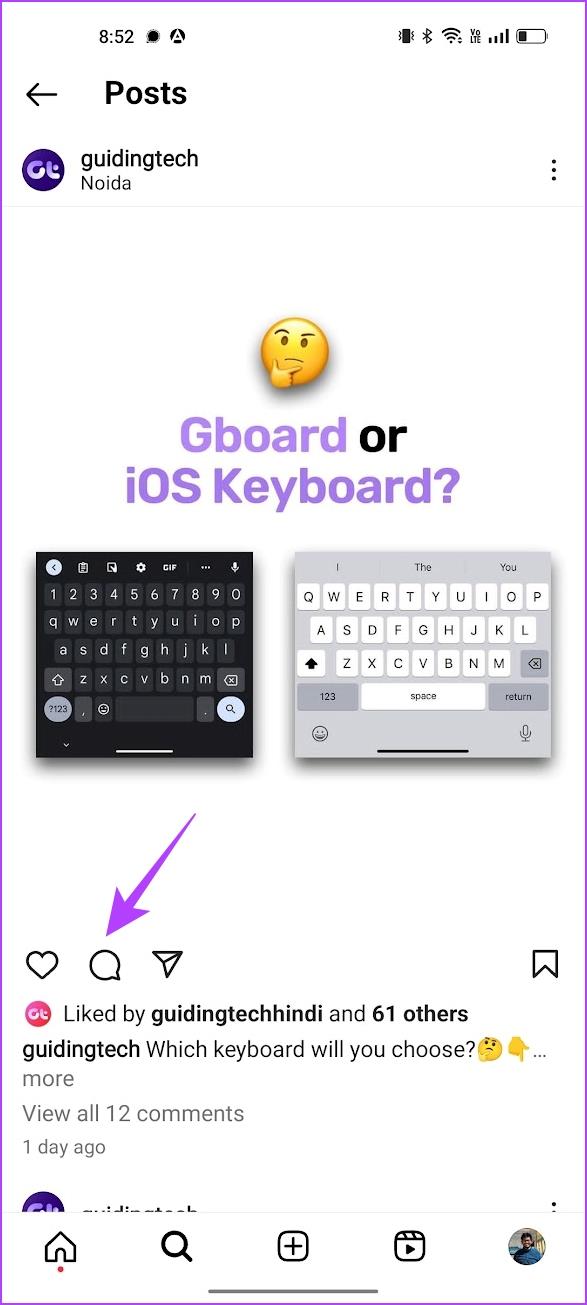
ستجد أيقونة GIF على اليمين.
الخطوة 4: الآن، ابحث عن مجموعة من صور GIF المقترحة على Instagram. ومع ذلك، قام Instagram أيضًا بدمج GIPHY حتى تتمكن من استخدام شريط البحث للعثور على ملف GIF الذي تختاره.
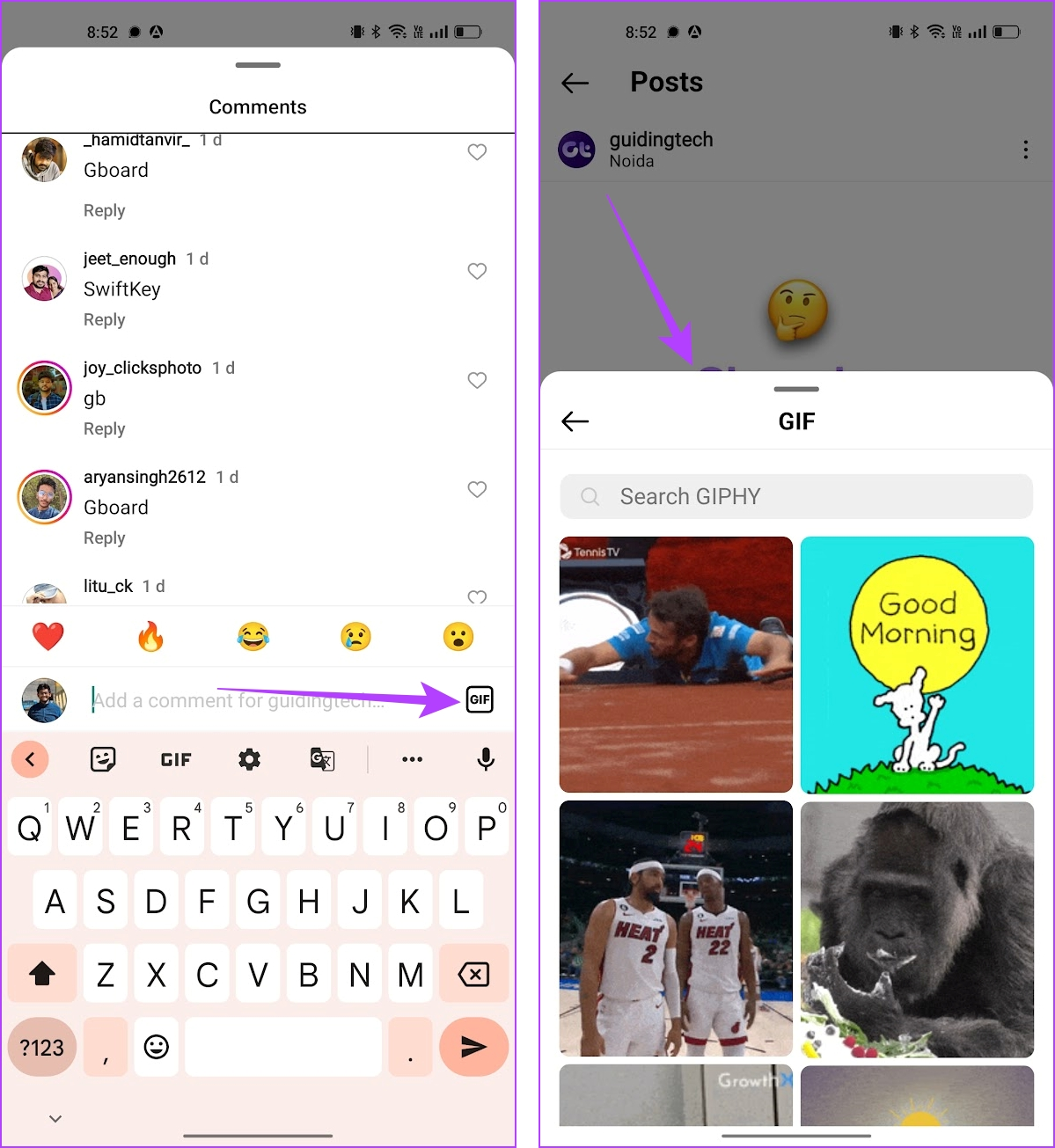
الخطوة 5: بمجرد العثور على GIF، اضغط عليه.
ومع ذلك، ننصحك بالتحقق مرة أخرى من صورة GIF التي تنشرها كتعليق. بمجرد النقر على GIF، يتم إرساله كتعليق دون أي مطالبة أخرى.
نصيحة : تعرف على كيفية إرسال صور حية كملفات GIF على WhatsApp
حذف تعليق باستخدام GIF على Instagram
لذلك، إذا قمت باختيار صورة GIF خاطئة عن طريق الخطأ للتعليق على Instagram، فلا توجد طريقة لتعديلها. ومع ذلك، يمكنك حذف التعليق بسرعة وإرساله مع صورة GIF الصحيحة. وإليك كيفية القيام بذلك.
الخطوة 1: اضغط لفترة طويلة على التعليق الذي يحتوي على صورة GIF التي تريد حذفها.
الخطوة 2: اضغط على زر الحذف. هذا كل شيء.
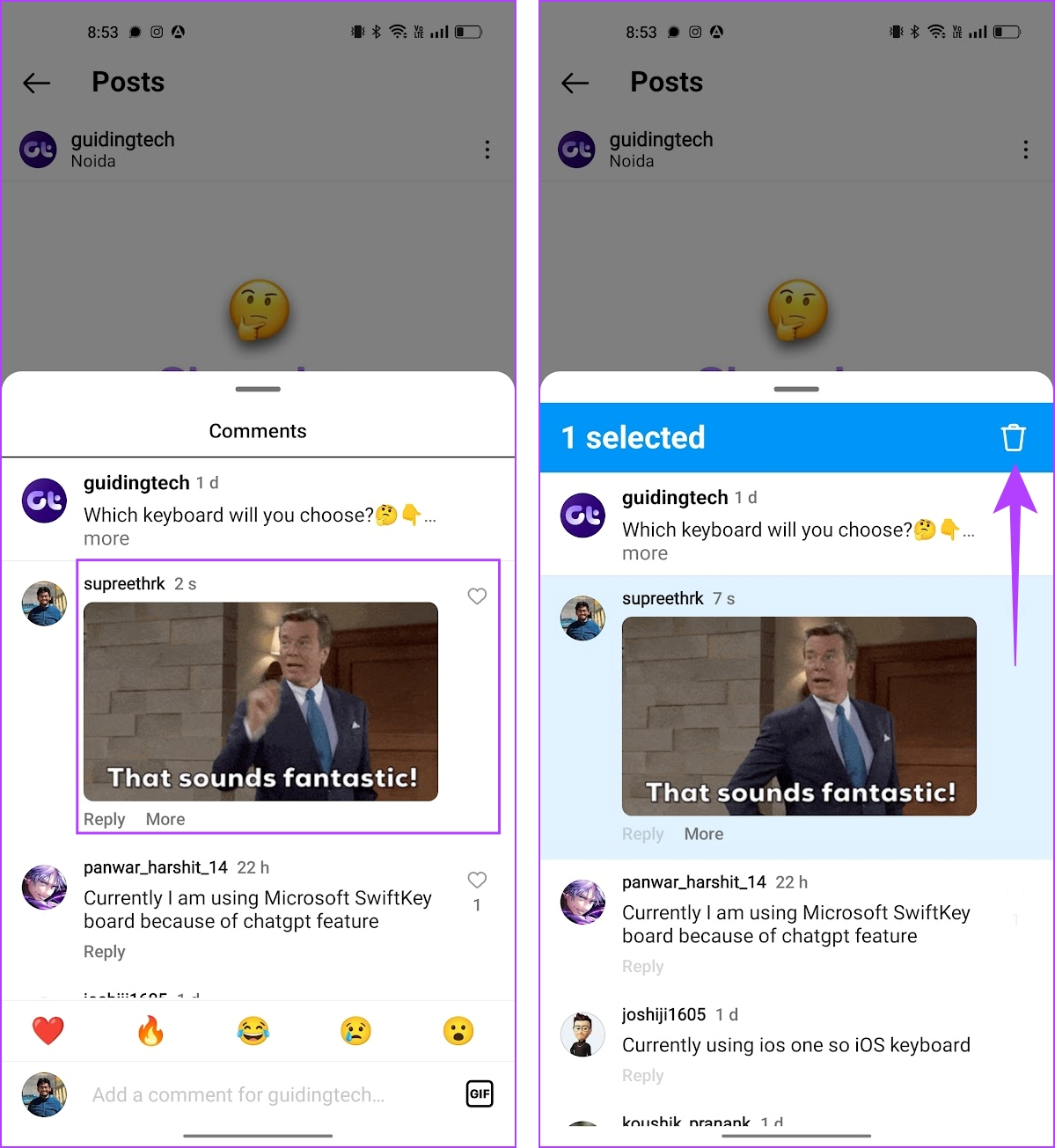
بمجرد حذف التعليق، يمكنك نشر تعليق آخر مع تحديد صورة GIF المناسبة بعناية.
ها أنت ذا. هذا هو كل ما تحتاج إلى معرفته حول نشر صور GIF كتعليق ضمن المنشورات. إذا كانت لديك أية أسئلة أخرى، فراجع قسم الأسئلة الشائعة أدناه.
الأسئلة الشائعة حول التعليق على صور GIF على Instagram
1. هل يمكنك اختيار صورة GIF من معرض الصور الخاص بك للتعليق عليها على Instagram؟
لا، لا يمكنك إدراج صورة GIF من معرض الصور الخاص بك في تعليقات Instagram.
2. هل يمكنني نشر صورة GIF كتعليق على موقع Instagram على الويب؟
لا، لسوء الحظ، الميزة غير متوفرة في إصدار الويب من Instagram.
3. لماذا لا يمكنني رؤية زر GIF بجوار مربع التعليق على Instagram؟
تحقق من وجود تحديث لـ Instagram على Play Store أو App Store. من المحتمل أنك تقوم بتشغيل إصدار قديم من Instagram على جهازك. تأكد من أنك تقوم بتشغيل الإصدار 238.0.0.0.66 أو أعلى على جهازك.
4. هل يمكنك الرد باستخدام صورة GIF على تعليق موجود على Instagram؟
لا، لا يمكنك إدراج صورة GIF أثناء الرد على تعليق على Instagram.
قم بإسقاط صورة GIF ضمن منشورات Instagram
في حين أن الميمات مسلية على Instagram، فإن قسم التعليقات يضيف المزيد من المرح. إنها حقًا متعة قراءة ردود أفعال الناس تجاه الميم. والآن مع صور GIF، سوف يتحسن الأمر. ومع ذلك، نحن قلقون بعض الشيء بشأن امتلاء قسم التعليقات بصور GIF، وقد يكون التمرير خلاله متعبًا بعض الشيء. لكن مستخدمي Instagram دائمًا ما يكونون في أفضل حالاتهم الإبداعية، لذلك لا ينبغي أن يمثل ذلك مشكلة!
مع هاتف Galaxy S22، يمكنك بسهولة تمكين أو تعطيل التدوير التلقائي للشاشة لتحسين تجربة الاستخدام.
إذا كنت ترغب في معرفة ما الذي حذفته سابقًا أو الإجابة عن كيفية مشاهدة التغريدات المحذوفة على Twitter، فهذا الدليل مناسب لك. اقرأ المدونة لتجد إجابتك.
هل سئمت من جميع القنوات التي اشتركت فيها؟ تعرف على كيفية إلغاء الاشتراك في جميع قنوات اليوتيوب مرة واحدة بسهولة وفاعلية.
هل تواجه مشاكل في استقبال أو إرسال الرسائل النصية على هاتف Samsung Galaxy؟ إليك 5 طرق فعالة لإعادة ضبط إعدادات الرسائل على Samsung.
إذا بدأ جهاز Android الخاص بك في الشحن الاحتياطي تلقائيًا، اتبع هذه الخطوات الفعالة لتعطيل هذه الميزة وإصلاح المشكلة بسهولة.
تعرف على كيفية تغيير اللغة ونغمة الصوت في تطبيق Bixby Voice بسهولة، واكتشف خطوات بسيطة لتحسين تجربتك مع مساعد Samsung الصوتي الذكي.
تعلم كيفية دفق Zoom Meeting Live على Facebook Live و YouTube بشكل سهل وفعال. خطوات تفصيلية ومتطلبات أساسية لتتمكن من بث اجتماعاتك مباشرة.
هل تواجه مشكلة في إرفاق الملفات في Gmail؟ نوضح لك 8 حلول فعّالة لمساعدتك في حل هذه المشكلة وإرسال ملفاتك بسلاسة.
هل تريد العثور على شخص محدد على Telegram؟ فيما يلي 6 طرق سهلة يمكنك استخدامها للبحث عن الأشخاص على Telegram بسهولة ويسر.
استمتع بمشاهدة مقاطع فيديو YouTube بدون إعلانات مع هذه الطرق الفعالة.







